Messengerは、無料でメッセージの送受信や通話ができるユーティリティです。Wi-Fiまたは4Gに接続するだけで、快適に友達とチャットできます。状況によっては、Messengerで通話を録音する必要がある場合があります。その場合は、以下の手順に従ってください。
Androidスマートフォンをご利用の場合、Messengerでの動画/音声通話を録音するには、サードパーティ製の通話録音アプリをインストールする必要があります。Androidデバイスはネイティブの録音アプリをサポートしていないためです。Messengerでの通話を録音するには、完全無料の「AZ Screen Recorder」アプリをご利用ください。
このアプリケーションは、Androidスマートフォンで人気の画面録画と音声録音機能を備えています。また、Messenger通話の録音にも使用できます。手順は以下のとおりです。
ステップ1:まず、「AZスクリーンレコーダー」というアプリケーションをダウンロードしてインストールする必要があります。
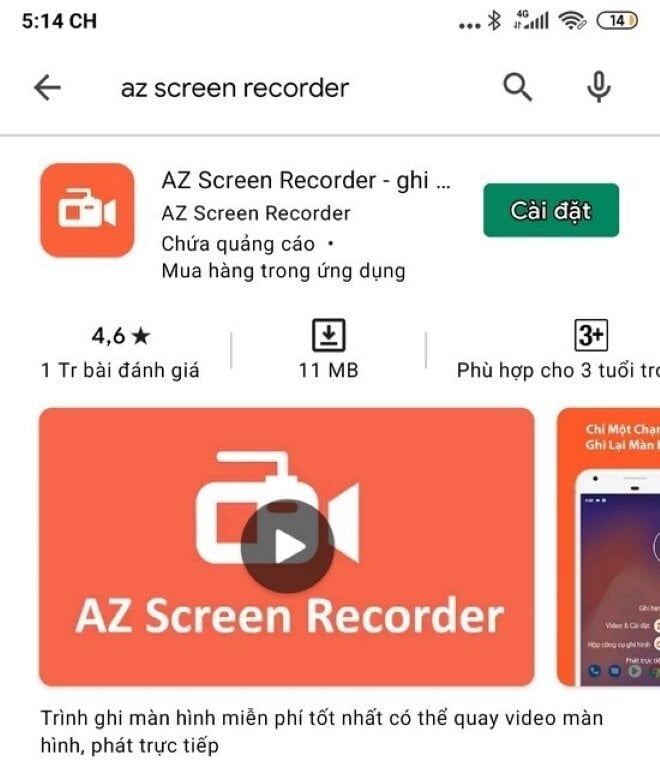
ステップ2:アプリケーションをインストールしたら、アプリケーションを起動します。この際、画面に通話録音などのリクエストが表示されますが、「許可」を選択してください。次に、「他のアプリケーションへの表示を許可」オプションをオンにして、AZスクリーンレコーダーが常に画面に表示されるようにします。
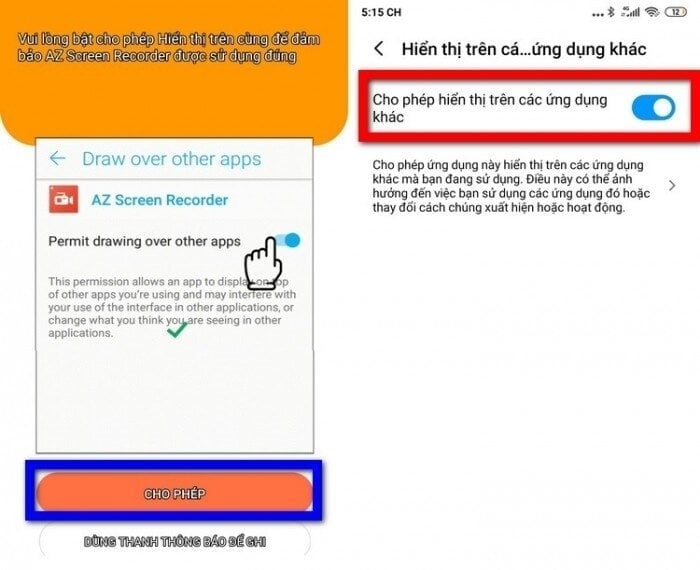
ステップ 3: セットアップが完了すると、AZ スクリーン レコーダーのカメラ アイコンが携帯電話の画面に表示されます。
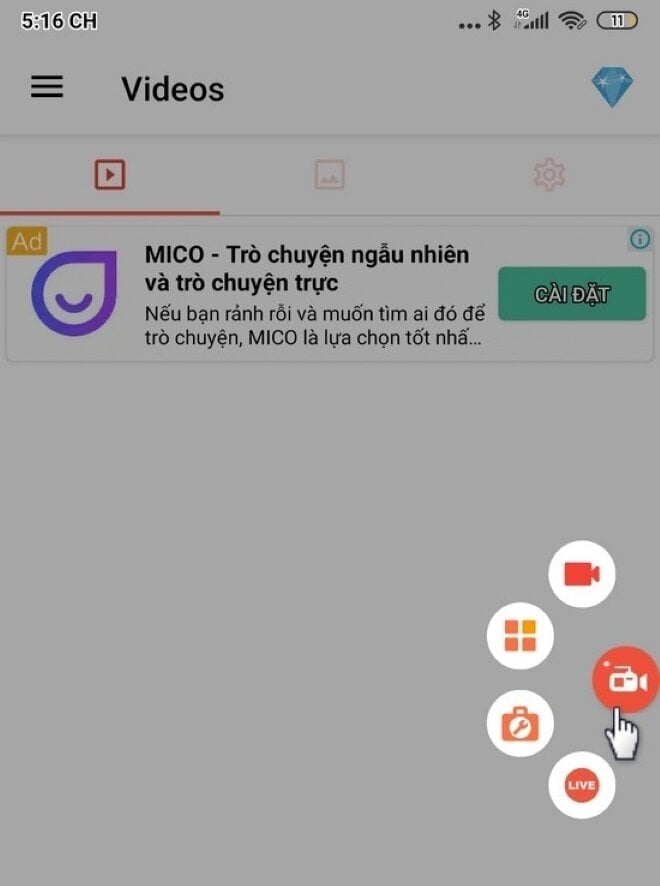
ステップ 4: 通話を録音するには、Messenger アプリを開いて通常どおりに通話を発信します。
Messenger通話中に、右側にあるAZ Screen Recorderのカメラアイコンをクリックし、さらにカメラアイコンをクリックします(アプリケーションがマイクへのアクセスを要求しますので、「許可」をクリックしてください)。画面に3秒からカウントダウンが始まり、通話録音機能が自動的に起動します。
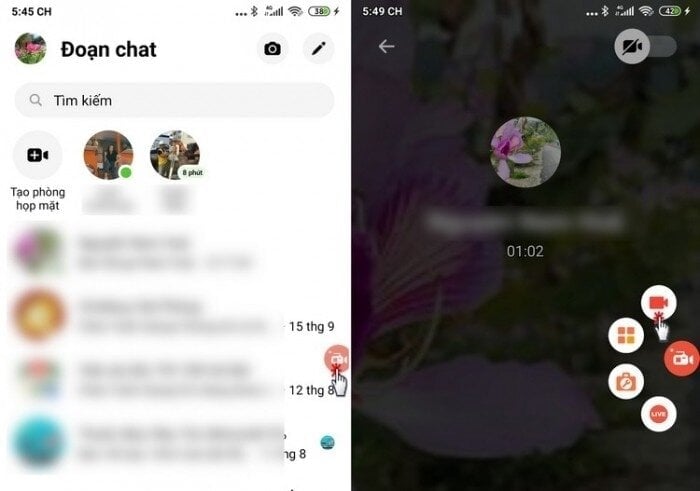
ステップ5:録画を一時停止するには、AZスクリーンレコーダーアプリケーションアイコンをクリックし、「一時停止」をクリックします。録画を再開する場合は「再生」を選択します。録画を停止する場合は「停止」を選択します。
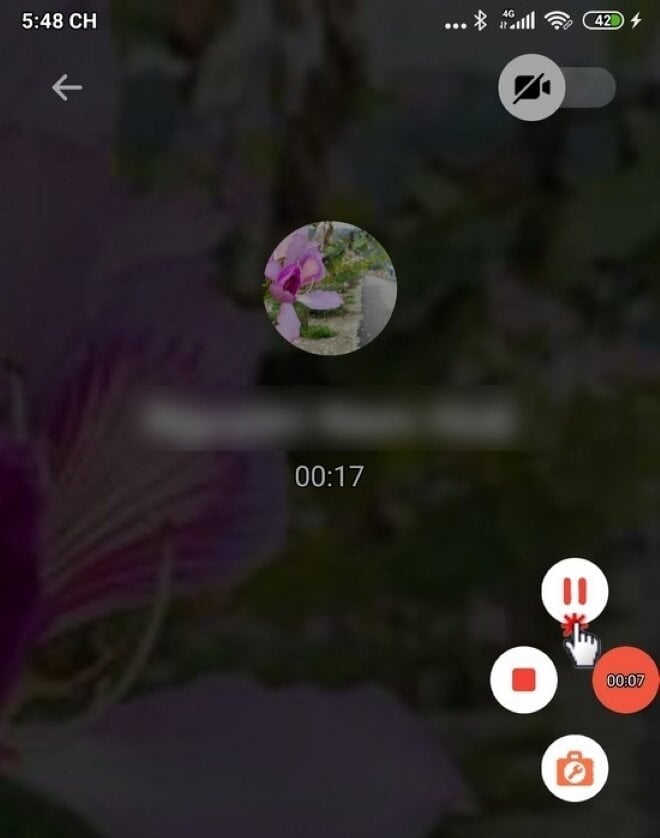
ステップ6:アプリケーションを使用して録音したファイルのリストにアクセスするには、アプリケーションを開き、4つの四角いアイコンを選択します。ここに、アプリケーションを使用して録音したファイルのリストが表示されます。ファイルをクリックすると、内容を確認できます。
上記の記事では、AndroidスマートフォンでMessengerの通話を録音する方法を解説しました。ぜひ参考にして、成功をお祈りします。
カーン・ソン(編纂)
[広告2]
ソース





































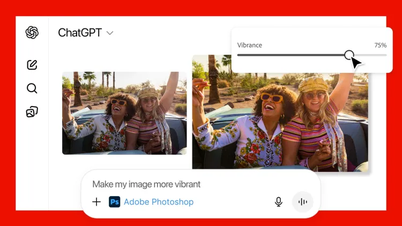










![[動画] ドンホーの民画制作の工芸が、ユネスコの緊急保護が必要な工芸品リストに登録されました。](https://vphoto.vietnam.vn/thumb/402x226/vietnam/resource/IMAGE/2025/12/10/1765350246533_tranh-dong-ho-734-jpg.webp)


































































コメント (0)